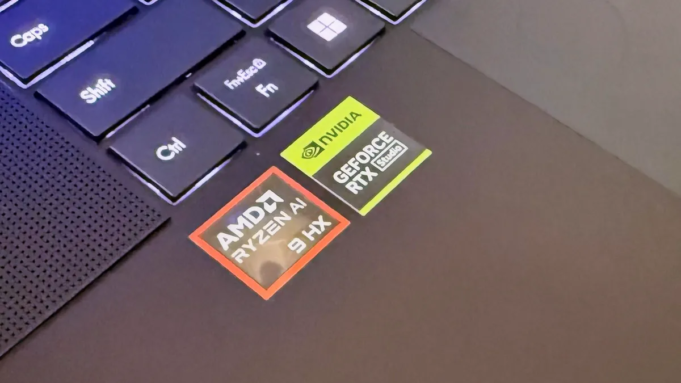Jika Anda ingin mengetahui apakah komputer Anda dapat menangani permainan tertentu, menjalankan perangkat lunak kreatif dengan lancar, atau cara mengetahui masalahnya, salah satu hal pertama yang harus diperiksa adalah kartu grafis Anda. Perangkat keras ini bertanggung jawab untuk menampilkan semua yang Anda lihat di layar Anda. Jika segalanya terasa lambat atau lamban, mungkin kartu grafis Anda yang menjadi penyebabnya.
Dalam kebanyakan kasus, Anda dapat mengetahui jenis kartu grafis yang Anda miliki dengan cepat, dengan asumsi Anda dapat menyalakan komputer Anda. Meskipun Anda tidak bisa, masih ada beberapa pilihan yang tersedia.
Jangan lewatkan konten teknologi dan ulasan berbasis laboratorium kami yang tidak memihak. Tambahkan CNET sebagai sumber Google pilihan.
Kartu grafis apa yang saya miliki?
Mengetahui kartu grafis yang Anda miliki dapat membantu Anda menentukan apakah komputer Anda dapat menjalankan game tertentu atau menangani pekerjaan kreatif seperti pengeditan video. Ini juga berguna jika Anda mempertimbangkan untuk meningkatkan atau memecahkan masalah.
Untuk menemukan kartu grafis Anda:
- Buka Pengelola Perangkat (klik kanan Mulai > Pengelola Perangkat).
- Cari bagian bernama Display adapter dan klik panah di sebelahnya. Anda akan melihat GPU Anda terdaftar di sana.
- Jika ingin lebih detail, klik kanan nama GPU dan klik Properties. Ini akan memberi Anda informasi seperti pabrikan dan model.
Anda juga dapat menemukan kartu grafis yang Anda miliki di aplikasi lain. Di Task Manager, klik tab performance lalu klik GPU.
Ada juga beberapa alat pihak ketiga di luar sana, seperti yang populer TechPowerUp GPU-Z, yang menyelesaikan pekerjaannya.
Bagaimana menemukan GPU Anda jika komputer Anda tidak mau hidup
Jika komputer Anda tidak mau hidup dan Anda perlu menemukan GPU Anda, dengan asumsi Anda menggunakan laptop, cara terbaik adalah mencari nomor model secara online atau memeriksa manual yang disertakan dengan kemasan asli untuk mengetahui informasi GPU. Kebanyakan laptop memiliki stiker yang memberitahukan jenis GPU yang dimilikinya, tetapi stiker tersebut tidak memberikan detail apa pun seperti nomor model.
Jika Anda menggunakan desktop, Anda dapat membuka casing untuk memeriksanya. Cabut kabel daya, groundkan diri Anda agar tidak menimbulkan sengatan listrik, lalu lepaskan panel samping. Cari kartu besar yang dicolokkan ke motherboard di dekat bagian bawah. Itu akan menjadi yang memiliki port HDMI atau DisplayPort. Itu GPU Anda.
Anda dapat membuka tutupnya dan menariknya keluar (mungkin ada kait yang menahannya). Pada kartu itu sendiri, harus ada label dengan nama pabrikan dan nomor model.
Jika ternyata GPU menghambat Anda, langkah selanjutnya adalah mencari tahu alasannya — jangan berasumsi bahwa solusinya adalah dengan membeli desktop baru atau laptop. Kecuali Anda sangat ingin melakukan upgrade, Anda perlu mempersempit masalah kinerja Anda untuk mengesampingkan pengaturan dan perangkat lunak atau permainan Anda.